Най-добрите начини за поправяне на проблема с неработещата клавиатура на лаптопа
разни / / August 04, 2021
Реклами
Лаптоп без клавиатура е проблемна бъркотия, нали? Клавиатурата е това, което прави лаптопа различен от таблета или работния плот. И ако спре да работи или някои от бутоните му не реагират, вашият лаптоп става донякъде излишен. Докато се сблъсквате с такива проблеми с работния плот, можете просто да замените клавиатурата, но не можете да направите същото с лаптоп.
Ако клавиатурата на вашия лаптоп също е спряла да работи или е частично не реагира, бихте искали да я поправите бързо. Но преди да намерите корекции, за да се отървете от този проблем, ще бъде полезно да откриете дали това е софтуерен или хардуерен бъг. За да получите отговори на всички подобни въпроси и да научите „Най-добрите начини за отстраняване на неработещата клавиатура на лаптопа“, уверете се, че сте прочели статията до края.

Съдържание на страницата
- 1 Причини - защо клавиатурата на вашия лаптоп е спряла да работи?
- 2 Проблемният хардуер или софтуер ли е?
-
3 Как да поправя клавиатурата на лаптопа да не работи, ако това е хардуерен проблем?
- 3.1 ПОПРАВКА 1: Почистете клавиатурата:
- 3.2 КОРЕКЦИЯ 2: Извадете батерията на вашия лаптоп:
-
4 Как да поправя клавиатурата на лаптопа да не работи, ако това е проблем със софтуера?
- 4.1 КОРЕКЦИЯ 3: Инсталирайте драйверите по подразбиране:
- 4.2 FIX 4: Промяна на настройките за лесен достъп:
Причини - защо клавиатурата на вашия лаптоп е спряла да работи?
Възможно е да има различни причини, които могат да накарат клавиатурата на вашия лаптоп да спре да работи.
Реклами
- Поради замърсяване или прах вътре в клавиатурата.
- Хардуерни проблеми.
- Остарели или повредени драйвери за клавиатура.
- Грешни регионални настройки.
Както виждате, причините са достатъчни, за да се определи, че проблемът може да се дължи на някакъв хардуерен или софтуерен бъг. Ето защо, преди да изпробваме каквато и да е корекция, нека разберем „дали това е хардуерен проблем или софтуерен проблем“.
Проблемният хардуер или софтуер ли е?
Единственият опит да се диагностицира дали проблемът с „клавиатурата не работи“ се дължи на грешка в хардуера или софтуера е „влизане в BIOS“.
Рестартирайте лаптопа си и опитайте да влезете в настройките на BIOS или UEFI. За целта натиснете клавиша F2, Delete или Esc. Точният ключ, който ще ви позволи да влезете в BIOS или UEFI, ще се покаже в долната част на екрана, докато системата ви се рестартира.
По време на този процес, ако успеете да влезете в екрана на BIOS или UEFI, това означава, че проблемът с неработещата клавиатура е свързан с някакъв софтуерен проблем. Ако обаче не можете да въведете BIOS или UEFI, това означава, че проблемът е свързан с хардуера.
Как да поправя клавиатурата на лаптопа да не работи, ако това е хардуерен проблем?
Ако проблемът се дължи на някакъв хардуерен проблем, следвайте бързите корекции, дадени по-долу:
Реклами
ПОПРАВКА 1: Почистете клавиатурата:
Почистването на вашия лаптоп или друго устройство трябва да бъде обикновен ритуал, така че да не запушва мръсотия и прах. За почистване на клавиатурата на вашия лаптоп:
- Изключвам и изключете лаптопа от контакта.
- Сега в отворена позиция, задръжте лаптопа с главата надолу и докоснете основата му. Ако в страничните пролуки на клавишите има запушени частици мръсотия или прах, те ще излязат.
- След това опитайте да почистите нежно ръбовете с памучна ушна пъпка.
- Като алтернатива можете също така да вдухвате студен въздух леко в пролуките до клавишите на клавиатурата.
КОРЕКЦИЯ 2: Извадете батерията на вашия лаптоп:
Ако горната корекция не работи за вас, помислете за тази:
- Обърнете лаптопа си с главата надолу и извадете батерията. Понякога прегряването на батерията може да доведе до проблем с клавиатурата.
- И тук оставете батерията да почива един час, включете го отново, рестартирайте лаптопа сии опитайте да използвате клавиатурата.
ИЛИ
- Опитвам се да използвайте лаптопа без батерията директно чрез захранването и проверете дали кара клавиатурата да работи.
Ако и двете поправки не работят за вас, препоръчваме ви да посетите специалист. Възможно е клавиатурата да е прекъснала връзката с дънната платка или някаква вътрешна производствена повреда.
Реклами
Забележка: Самостоятелното отваряне на клавиатурата и опит за намиране и отстраняване на неизправността може да бъде много рисковано и в крайна сметка може да повредите цялото устройство.
Как да поправя клавиатурата на лаптопа да не работи, ако това е проблем със софтуера?
Ако проблемът с клавиатурата на лаптопа не работи, е свързан с някакъв софтуерен проблем, тогава посочените по-долу корекции ще ви помогнат.
Важна забележка: Ще трябва да прикачите външна клавиатура, преди да използвате поправките, дадени по-долу.
ПОПРАВКА 3: Инсталирайте драйверите по подразбиране:
Драйверите по подразбиране се инициализират автоматично, ако системата ви не намери подходящи драйвери за вашето устройство (докато стартира операциите). За инсталиране на драйверите по подразбиране:
- Отвори РАБОТА подкана, като натиснете ПРОЗОРЦИ + R
- Сега напишете „devmgmt.msc ”И кликнете върху ДОБРЕ.

- В прозореца на диспечера на устройства намерете и разгънете
- Щракнете с десния бутон върху Стандартна PS / 2 клавиатура и изберете опцията Деинсталирайте шофьорът.

- Сега рестартирайте лаптопа си.
При повторно стартиране системата ще открие липсващия драйвер и ще инсталира автоматично драйвера по подразбиране. Междувременно, ако не виждате драйвера, щракнете с десния бутон някъде в прозореца на диспечера на устройствата и изберете Потърсете хардуерни промени. След това ще се покаже драйверът по подразбиране.
Също така, ако видите, че иконата на клавиатурното устройство има удивителен знак (жълт), щракнете с десния бутон върху него и след това изберете Актуализирайте драйвера. По-късно изтеглете и инсталирайте драйвера след ръчно от официалния уебсайт на производителя на вашия лаптоп.
FIX 4: Променете лекотата на настройките за достъп:
Понякога някои настройки, които не са конфигурирани правилно във вашата система, могат да причинят „клавиатура на лаптоп не работи проблем. " Подобни са настройките за „Лесен достъп“, които могат да повлияят на клавиатурата производителност. За да коригирате това:
- Отворете Контролен панел и изберете опцията Център за лесен достъп.

- В следващия прозорец изберете опцията Направете клавиатурата по-удобна за използване.
- Сега премахнете отметките от квадратчетата, разположени преди следната опция;
Включете клавишите на мишката
Включете Sticky Keys
Включете Toggle Keys
Включете филтърните ключове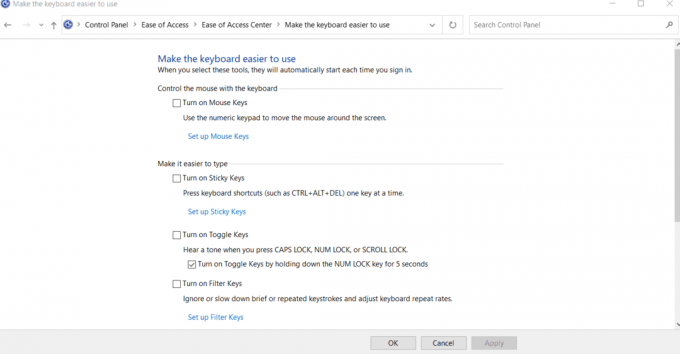
- Накрая кликнете върху Приложи и тогава Добре.
Забележка: Функцията за филтърни клавиши е проектирана да игнорира кратки или многократни натискания на клавиши. Ако е включено по подразбиране на лаптопи, това може да доведе до проблем с работещата клавиатура.
След като приключите с горните стъпки, сега трябва да проверите дали клавиатурата работи или не,
Всеки път, когато клавиатурата на вашия лаптоп спре да работи, тогава посочените по-горе корекции определено ще ви помогнат. Ако някои от клавишите се държат без реакция, те се задръстват поради някои или други причини. Ако обаче цялата клавиатура не реагира, тогава проблемът ще се нуждае от корекциите, споменати в тази статия.
И така, всичко беше свързано с „най-добрите начини за отстраняване на проблема с неработещата клавиатура на лаптопа“. Надяваме се, че цялата информация, спомената в тази статия, ви предоставя полезни и информативни насоки. Ако имате въпроси или отзиви, моля, запишете коментара в полето за коментари по-долу.
Реклами От последните няколко актуализации много потребители съобщиха за основен проблем, който е всеки път, когато щракнете...
Реклами Много потребители на Windows се оплакват от грешка, която им пречи да качват, копират или преместват...
Реклами Уеб камерата е едно от важните компютърни устройства в наши дни и ако спре да работи, тя...



![Списък на най-добрите персонализирани ROM за Redmi Note 9 Pro Max [Актуализирано]](/f/a22d840bc380b7645081fc8d2dc21d3d.jpg?width=288&height=384)